Apple v posledných rokoch dôsledne aktualizoval Safari novými funkciami vrátane vylepšení výkonu a niektorých ohromné aktualizácie ochrany osobných údajov. The Aktualizácia MacOS Monterey tiež dáva svojmu prehliadaču nový vzhľad pomocou Safari 15, verzie, ktorá obsahuje novú podporu webového kódu pre viac pokročilé stránky, podpora Passkey pre iCloud Keychain, zvýraznenia na zdôraznenie dôležitých informácií a celok oveľa viac.
Obsah
- Krok 1: Prejdite do obchodu App Store
- Krok 2: Skontrolujte svoje aktualizácie
- Krok 3: Aktualizujte Safari, ak je k dispozícii
- Krok 4 (voliteľné): Pridajte rozšírenia Safari
Ak nemáte zapnuté automatické aktualizácie alebo oneskorujete niektoré aktualizácie pre váš Mac, možno nebudete môcť okamžite využívať najnovšie funkcie. Riešením je manuálna aktualizácia samotného Safari – a našťastie je celkom jednoduché sa o to postarať. Tu je návod, ako na to.
Odporúčané videá
Krok 1: Prejdite do obchodu App Store
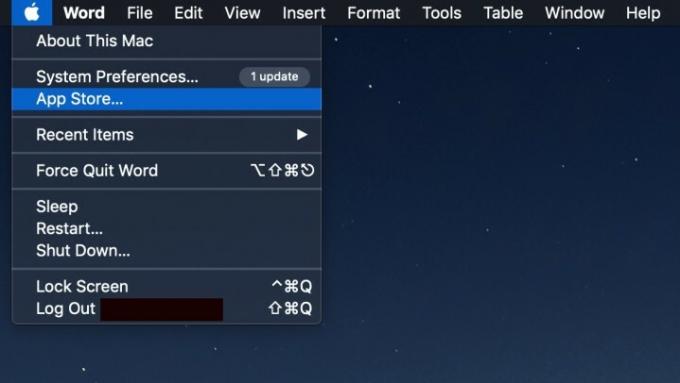
Prihláste sa do svojho Macu a prejdite do obchodu App Store. Môžete ho jednoducho otvoriť výberom položky
Apple ikonu v ľavom hornom rohu obrazovky MacOS a potom vyberte Obchod s aplikaciami.Krok 2: Skontrolujte svoje aktualizácie
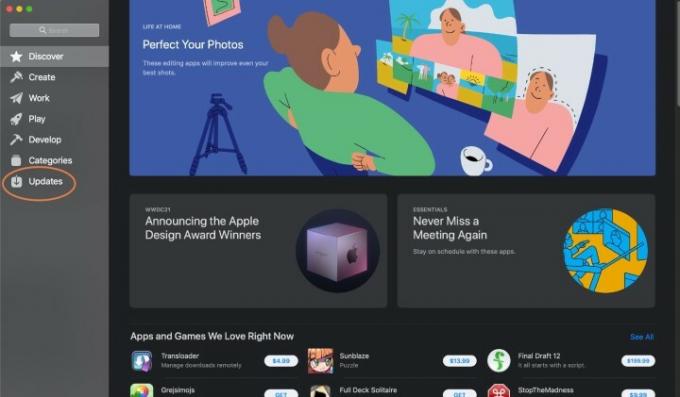
Keď sa App Store prvýkrát otvorí, pozrite sa do ponuky na ľavej strane. V dolnej časti by ste mali vidieť sekciu s názvom Aktualizácie. Prejdite tam a skontrolujte stav dostupných aktualizácií aplikácií.
Krok 3: Aktualizujte Safari, ak je k dispozícii

The Aktualizácie je rozdelená na niekoľko častí v závislosti od stavu vašich aplikácií. Môže existovať a Čaká na spracovanie sekcia pre aplikácie, ktoré čakajú na aktualizáciu, ale potrebujú autorizáciu alebo viac času na dokončenie. Môže tam byť Dostupné aktualizácie pre aplikácie s dostupnými aktualizáciami, ktoré ešte neboli spustené. A môžete tiež vidieť a Nedávno aktualizované sekciu na kontrolu aktualizácií, ktoré boli nedávno použité.
Hľadajte Safari v Čaká na spracovanie alebo Dostupné aktualizácie oddielov. Ak to uvidíte, hľadajte modrú Aktualizovať tlačidlo napravo od aplikácie. Ak je k dispozícii, vyberte túto možnosť a spustite aktualizáciu Safari.
Poznámka na riešenie problémov: Ak sa zdá, že niečo nie je v poriadku so Safari, napríklad čakajúca aktualizácia, ktorá sa nedá dokončiť, alebo upozornenie, ktoré hovorí niečo ako Nie je možné aktualizovať Safari, potom by ste mali skúsiť reštartovať Mac a znova aktualizovať, aby ste zistili, či to pomôže. Ak to nefunguje, mali by ste skontrolovať aktualizácie systému MacOS. Ak vaša verzia MacOS zaostáva za najnovšími aktualizáciami pre Safari, nemusí byť k dispozícii, kým nedokončíte komplexnejšiu inováciu.
Pamätajte, že túto úplnú metódu aktualizácie systému MacOS môžete zvyčajne použiť na aktualizáciu Safari kedykoľvek. Keďže však aktualizácia systému MacOS vyžaduje zálohovanie údajov a odhlásenie zo všetkého vopred, nie je to vždy vhodná možnosť, ak ste uprostred nejakej dlhodobej práce. Samostatná aktualizácia Safari môže byť lepšou voľbou.
Krok 4 (voliteľné): Pridajte rozšírenia Safari
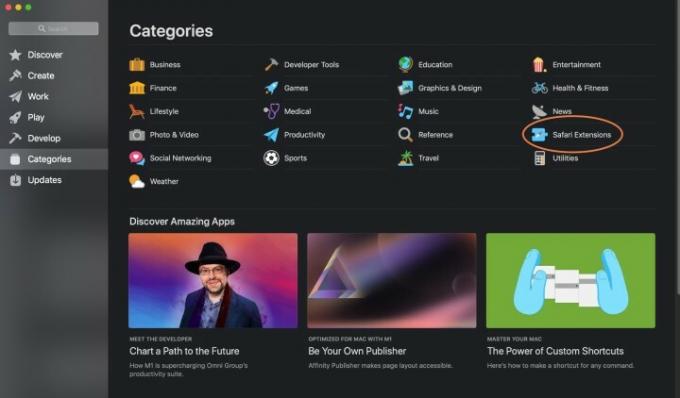
Ak ste nadšení z nového rozšírenia, ktoré nedávno prišlo do Safari, štandardná aktualizácia ho nebude obsahovať – budete si ho musieť pridať sami. V obchode App Store vyberte položku Kategórie možnosť v ponuke. V zobrazenom zozname vyberte Rozšírenia Safari.
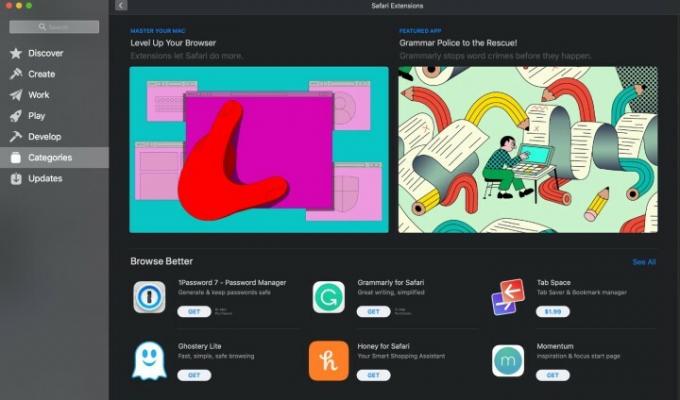
Tu si budete môcť prezerať najnovšie rozšírenia a pridávať ich do Safari podľa vlastného výberu. Ak chcete nejaké nápady, pozrite sa náš zoznam najlepších rozšírení prehliadača.
Preinštalovanie Safari
Majte na pamäti, že Safari môžete úplne odstrániť. Ak sa zdá, že Safari má chybu alebo problém s výkonom, odstránenie aplikácie a jej preinštalovanie je jedným zo spôsobov, ako aktualizovať všetko a zároveň problém vyriešiť. Jediným spôsobom, ako preinštalovať Safari týmto spôsobom, je však úplne preinštalovať MacOS. Neprídete o žiadne dáta, ale bude to trvať dlhšie, takže pri odstraňovaní Safari buďte vždy opatrní.
Poznámka o Safari v systéme Windows
Áno môžeš technicky stiahnite si Safari na Windows. Od Safari 5 však Apple prestal pracovať na tejto verzii aplikácie pre Windows, takže pre ňu nebudú dostupné žiadne aktualizácie. To tiež znamená, že bezpečnosť a výkon verzie pre Windows upadli, takže túto aplikáciu vôbec neodporúčame používať.
Ak chcete získať ďalšie informácie, možno vás bude zaujímať odhlásenie naše najlepšie prehliadače pre Mac, a najlepšie webové prehliadače vo všeobecnosti na základe ich najnovších aktualizácií!
Odporúčania redaktorov
- Inštalácia životnej aktualizácie zabezpečenia pre zariadenia Apple trvá len niekoľko minút
- Apple môže čoskoro odstrániť zárez z vášho Macu a iPhone
- Toto kritické zneužitie by mohlo hackerom umožniť obísť obranu vášho Macu
- Váš ďalší MacBook Air by mohol byť ešte rýchlejší, než sa očakávalo
- Vlastníte iPhone, iPad alebo MacBook? Nainštalujte túto kritickú aktualizáciu hneď teraz
Zlepšite svoj životný štýlDigitálne trendy pomáhajú čitateľom mať prehľad o rýchlo sa rozvíjajúcom svete technológií so všetkými najnovšími správami, zábavnými recenziami produktov, užitočnými úvodníkmi a jedinečnými ukážkami.




